Sadržaj:
Korak 1: Prebacivanje poslužitelja u status zajednice
Ako želite odmah dobiti odvojeni kanal na poslužitelju koji će biti isključivo namijenjen pravilima, potrebno je prebaciti poslužitelj u status zajednice. Tijekom postavljanja Discord automatski će ponuditi dodijeliti postojeći kanal toj ulozi ili automatski stvoriti novi. Cijeli proces neće trajati više od nekoliko minuta, a izgleda ovako:
- Otvorite izbornik poslužitelja klikom na njegovo ime. Iz popisa dostupnih opcija odaberite "Postavke poslužitelja".
- U novom prozoru vas zanima odjeljak "Uključiti zajednicu".
- Nakon prelaska na njega možete odmah upoznati prednosti koje donosi ova vrsta poslužitelja i pritisnuti gumb "Započni", kako biste pokrenuli proces prelaska.
- Obavezno je potrebno postaviti provjeru sigurnosti, zahtijevajući od korisnika potvrđenu adresu e-pošte, kao i pokrenuti automatsko skeniranje medijskog sadržaja koji šalju svi sudionici.
- Sljedeći korak bit će kreiranje odvojenog kanala za pravila. Po defaultu, alat nudi kreiranje novog kanala.
- Međutim, uvijek možete proširiti ovaj popis i odabrati jedan od postojećih kanala koji će biti isključivo namijenjen pravilima.
- Isto vrijedi i za kanal za vijesti. Pažljivo se upoznajte s opisom takvih chatova i svrhom njihovog postojanja kao odvojenih kanala. Nakon završetka postavki pritisnite gumb "Dalje".
- Pri prelasku poslužitelja u status zajednice mijenjaju se neka dopuštenja za sve uloge i automatski se odbacuju rizična prava. O svemu tome bit ćete obaviješteni u završnoj fazi postavki.Potvrdite te promjene označavanjem odgovarajuće stavke, a zatim pritisnite gumb "Završiti postavke".
- Vratite se svojoj zajednici i obratite pažnju na to da je kanal "Pravila" već stvoren, osim ako niste odredili već postojeći tekstualni chat umjesto njega.
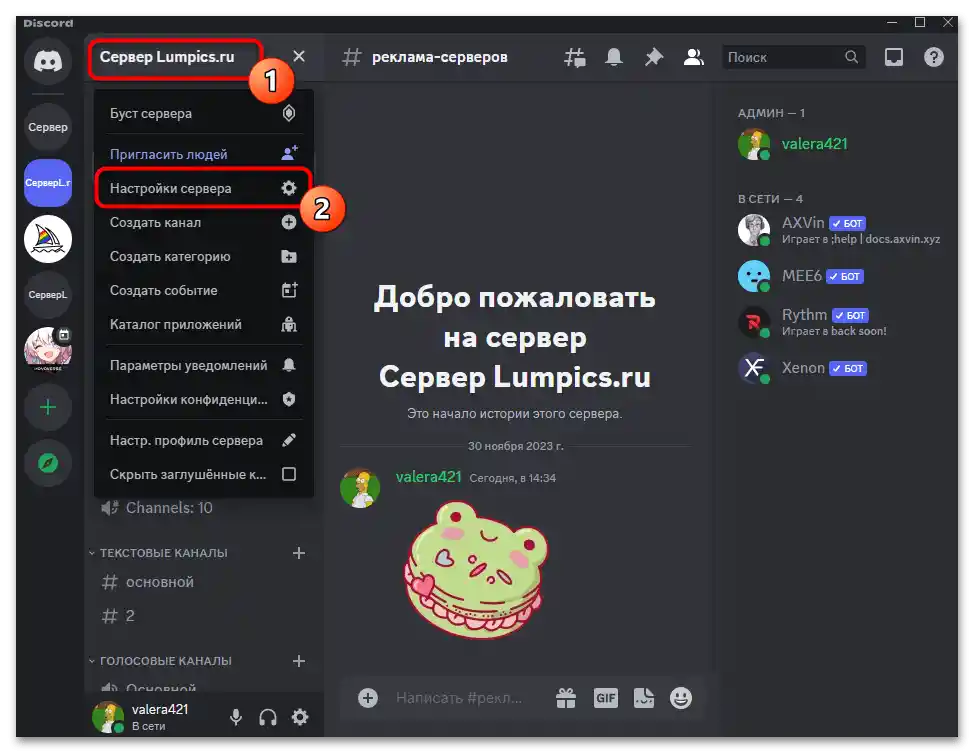
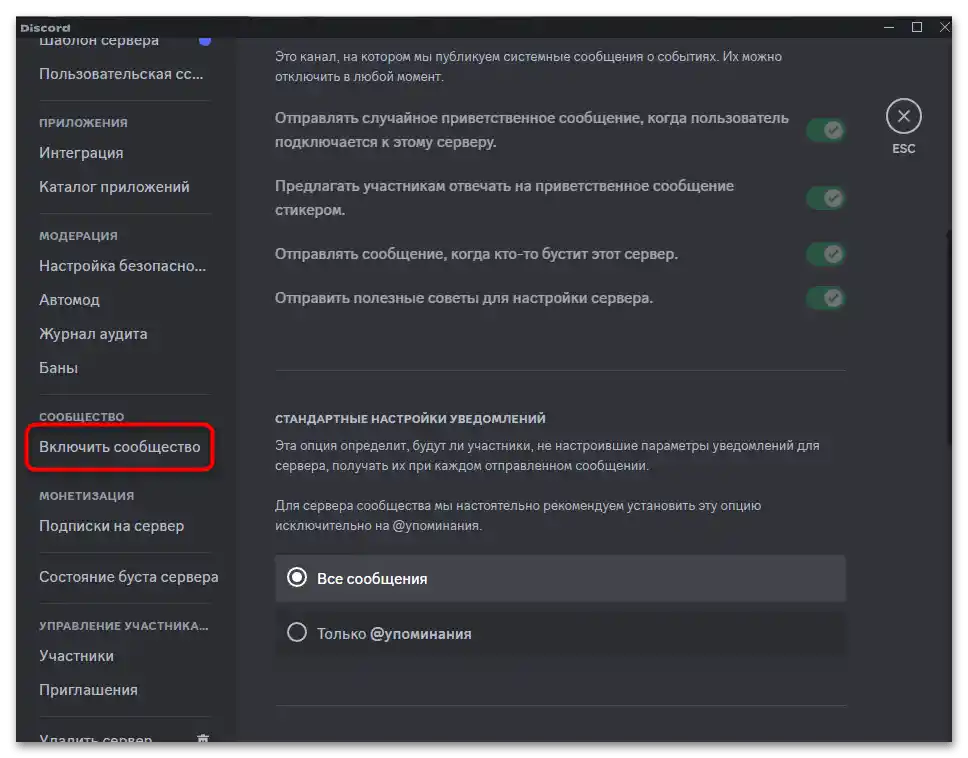
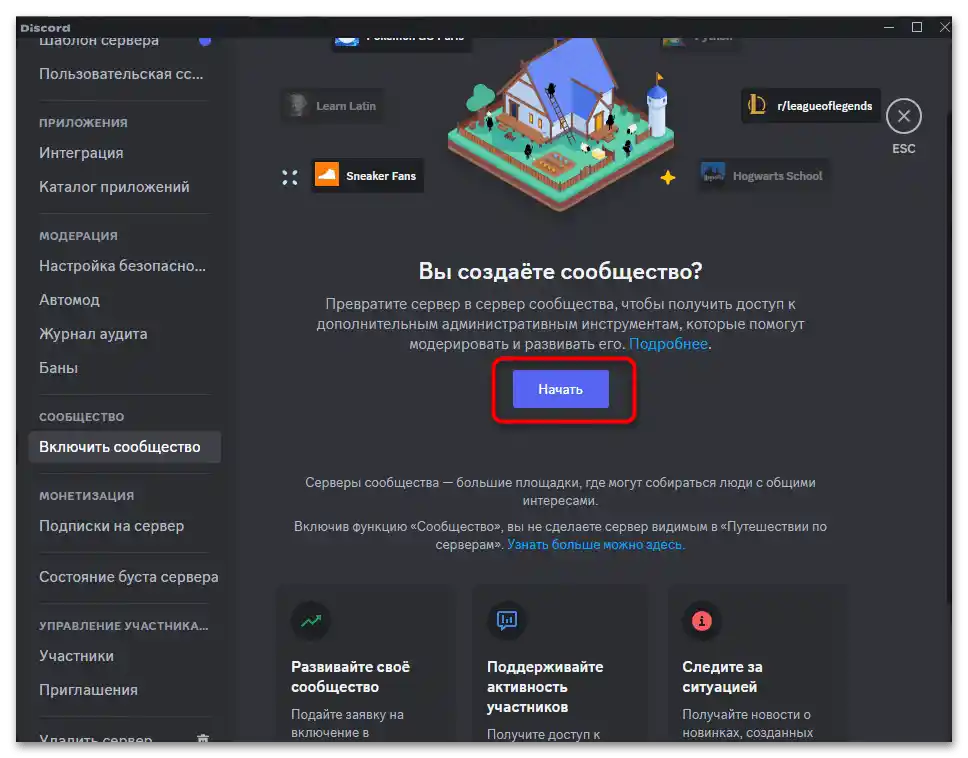
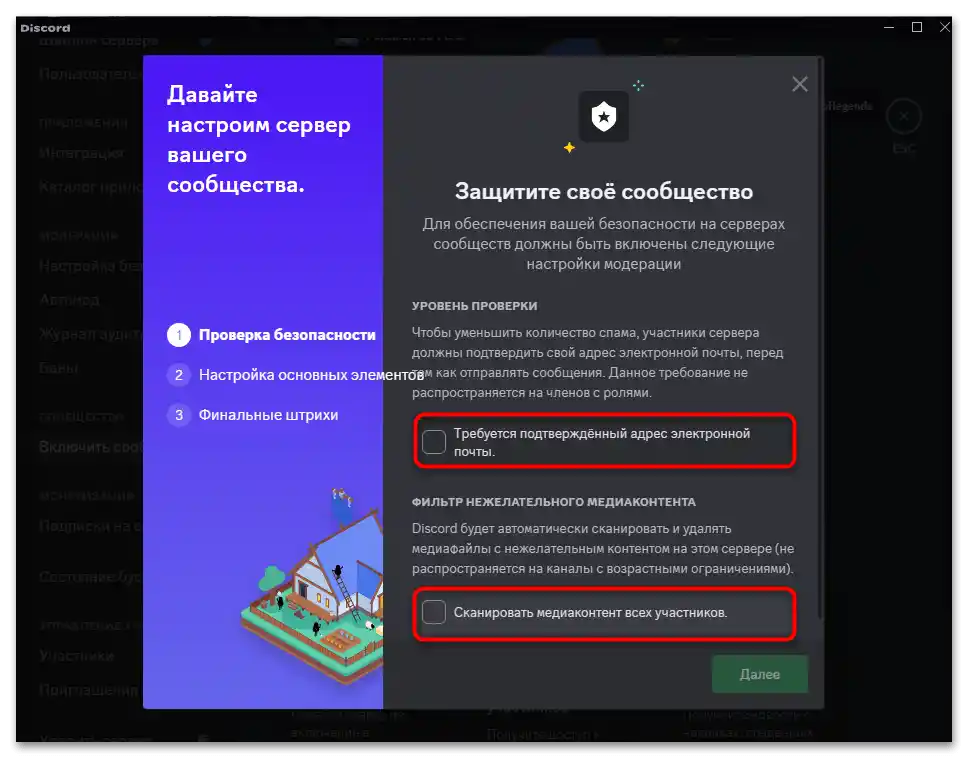
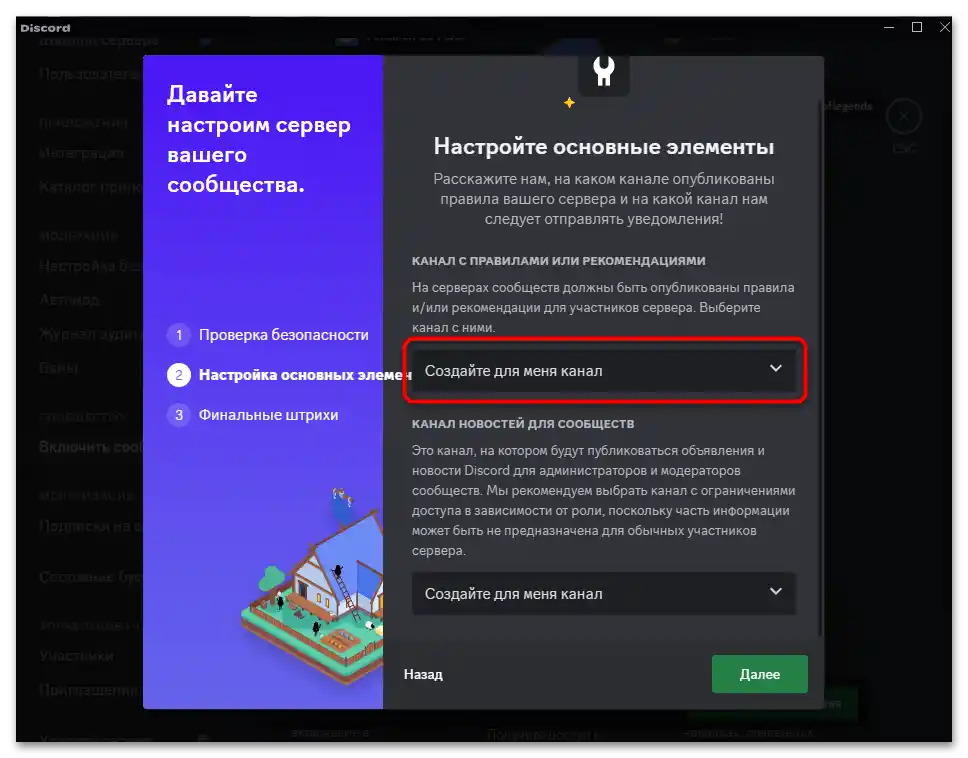
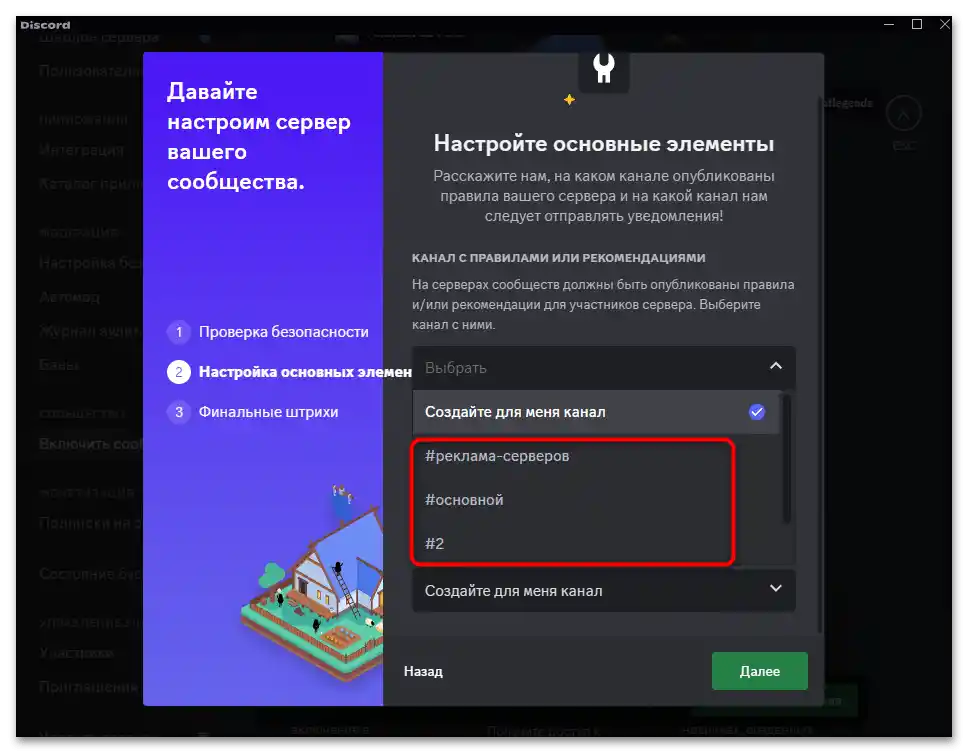
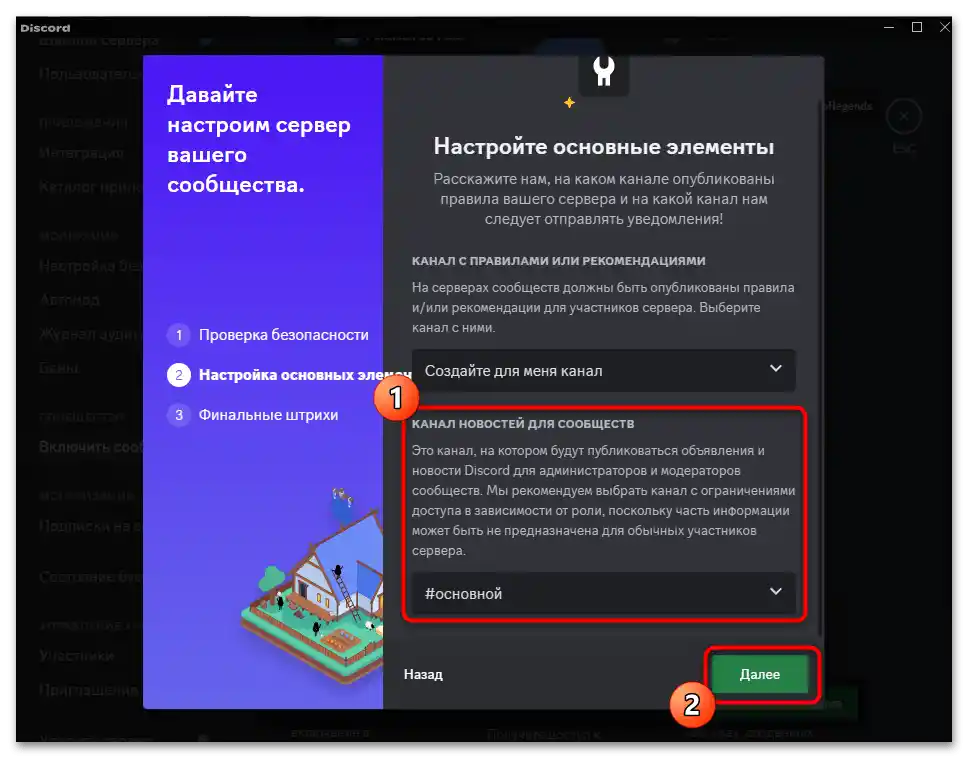
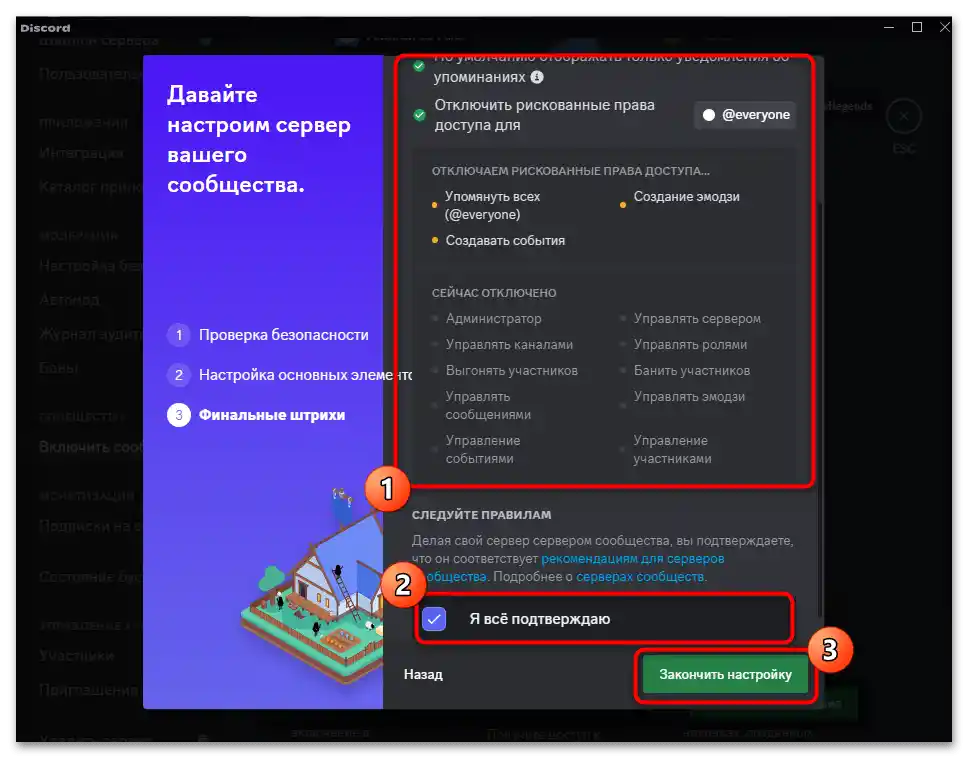
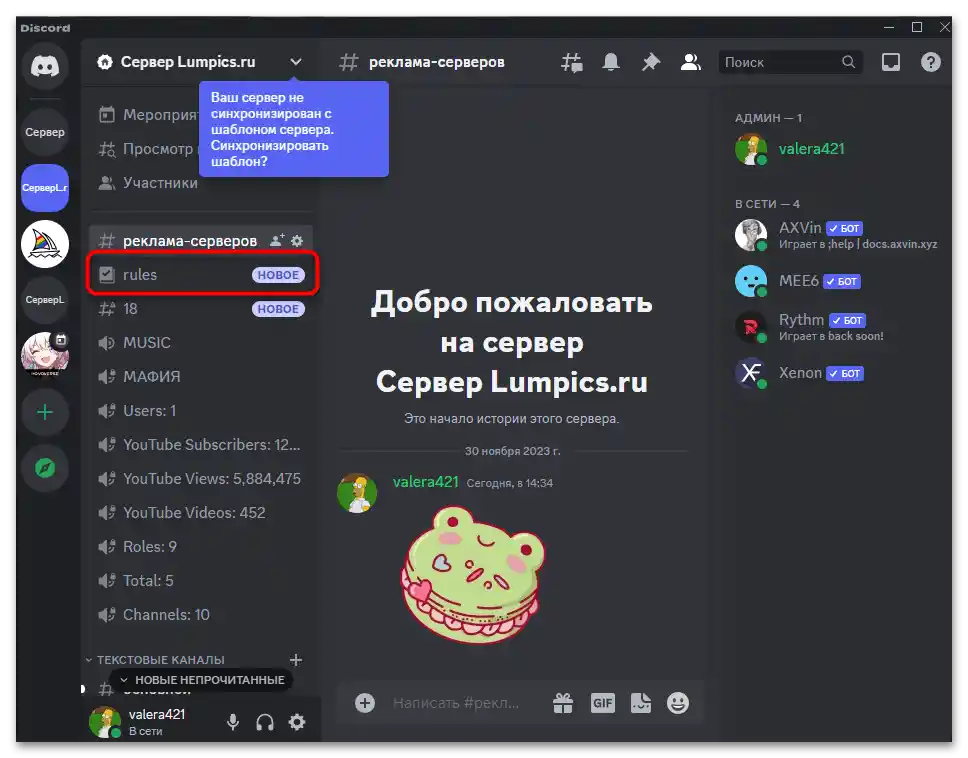
Korak 2: Kreiranje kategorije za pravila
Slične kanale važno je smjestiti u posebne kategorije koje se prikazuju iznad ostalih, a svaki korisnik ih uvijek može sakriti kada se upozna s pravilima, kanalima za verifikaciju i drugim dobrodošlim chatovima. Stoga, razmotrimo kako stvoriti ovu kategoriju u koju će kasnije pripadati chat s pravilima.
- Pozovite izbornik poslužitelja i odaberite stavku "Kreirati kategoriju".
- Dajte joj odgovarajući naziv, ostavite kategoriju otvorenom za sve korisnike i potvrdite kreiranje.
- Držite kategoriju lijevim klikom miša i povucite je prema gore. Više informacija o povlačenju kategorija možete pronaći u drugom članku na našoj web stranici. U njemu se također objašnjava kako to učiniti putem mobilne aplikacije.
Pročitajte također: Kako premještati kategorije u Discordu
- U ovu kategoriju potrebno je premjestiti kanal s pravilima. Postupak je sličan i također se sastoji od držanja kanala lijevim klikom miša i povlačenja na željeno mjesto.
Pročitajte također: Kako premještati kanale u Discordu
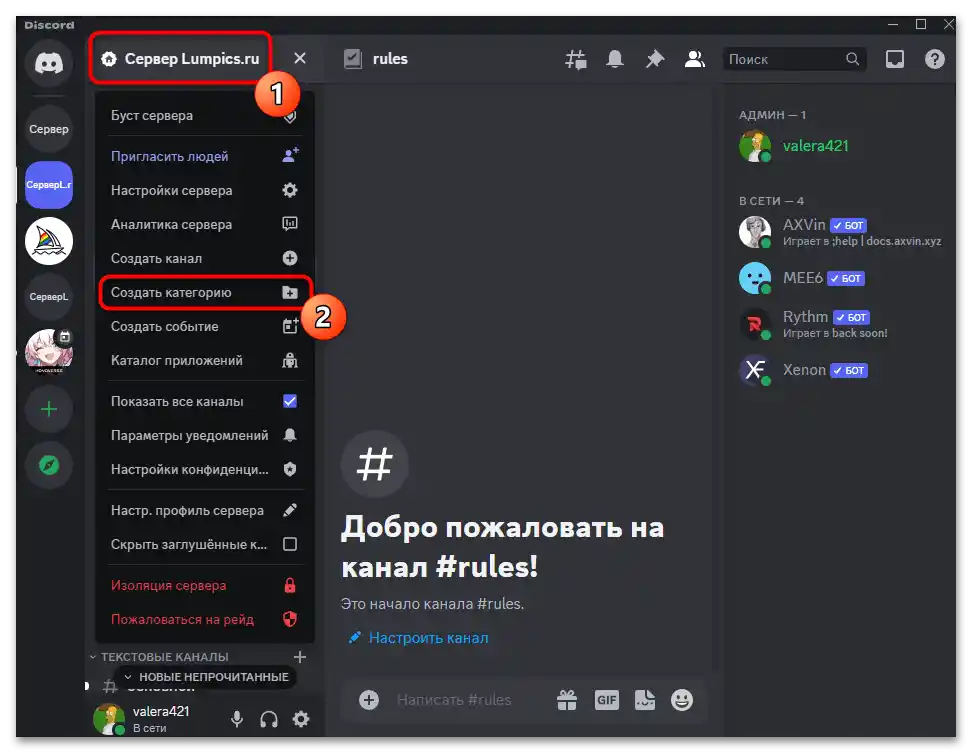
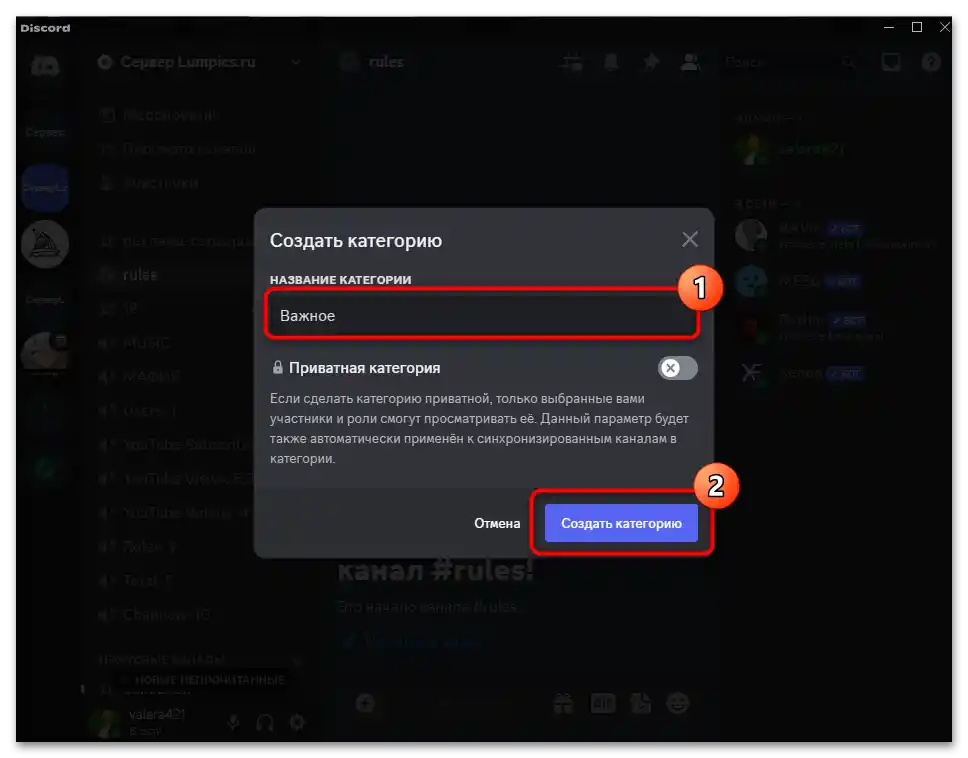
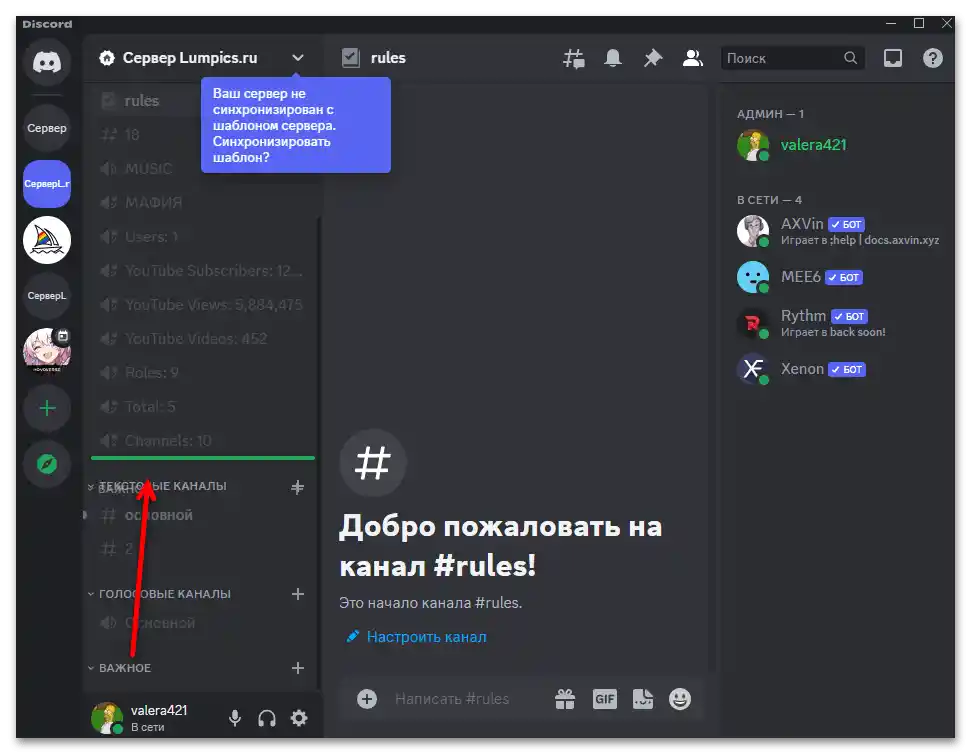
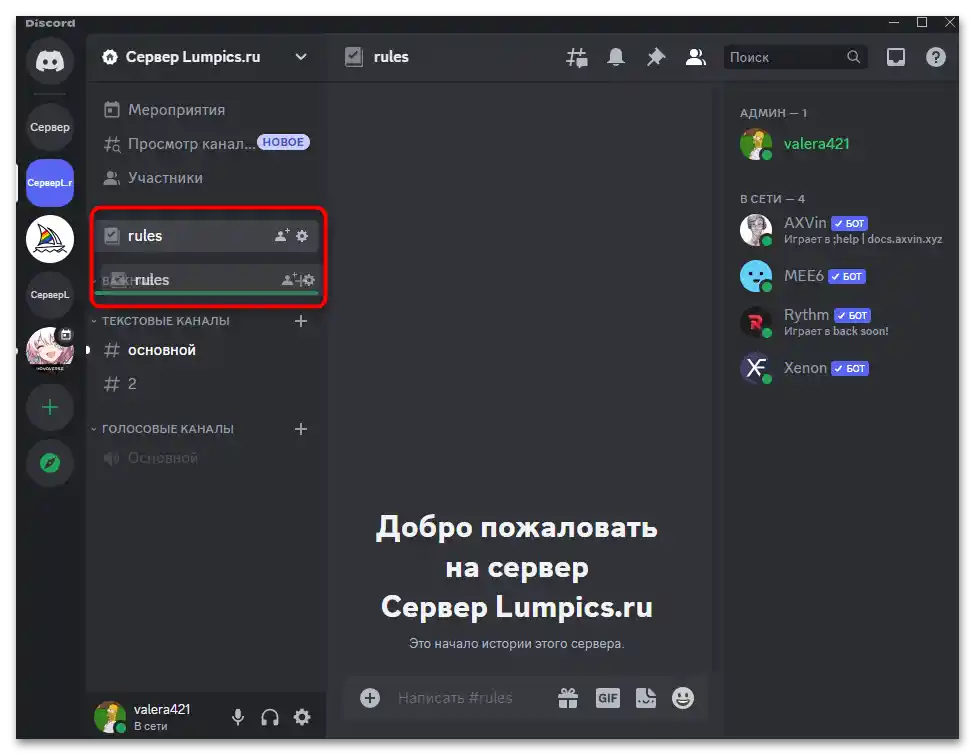
Korak 3: Personalizacija kanala
Kanal s pravilima trebao bi se isticati među ostalima, kako bi svaki korisnik znao gdje pronaći potrebne informacije i imao točnu predstavu o svrsi ovog chata. Usput, ako je stvoren putem postavki zajednice, obični korisnici neće moći slati poruke u njemu kako ne bi zagušivali ovaj kanal nepotrebnim informacijama.Što se tiče personalizacije, možete samo postaviti odgovarajući naziv za kanal i priložiti mu emoji, što se često koristi za lijepu dekoraciju servera.
- Pređite mišem preko kanala i s desne strane kliknite na ikonu s zupčanikom.
- U otvorenom prozoru promijenite naziv u "Pravila" ili postavite bilo koji drugi, oslanjajući se na tematiku svog servera.
- Možete pronaći bilo koju web stranicu koja prikazuje popis podržanih emotikona i omogućuje njihovo kopiranje. Pronađite među njima onaj koji bi odgovarao stilu vašeg servera i stavite ga u međuspremnik.
- Zalijepite ovaj emotikon u naziv i prije izlaska obavezno sačuvajte promjene.
- Sada kanal ima odgovarajući naziv, a pored njega se nalazi emoji koji omogućuje brže pronalaženje odjeljka s pravilima.
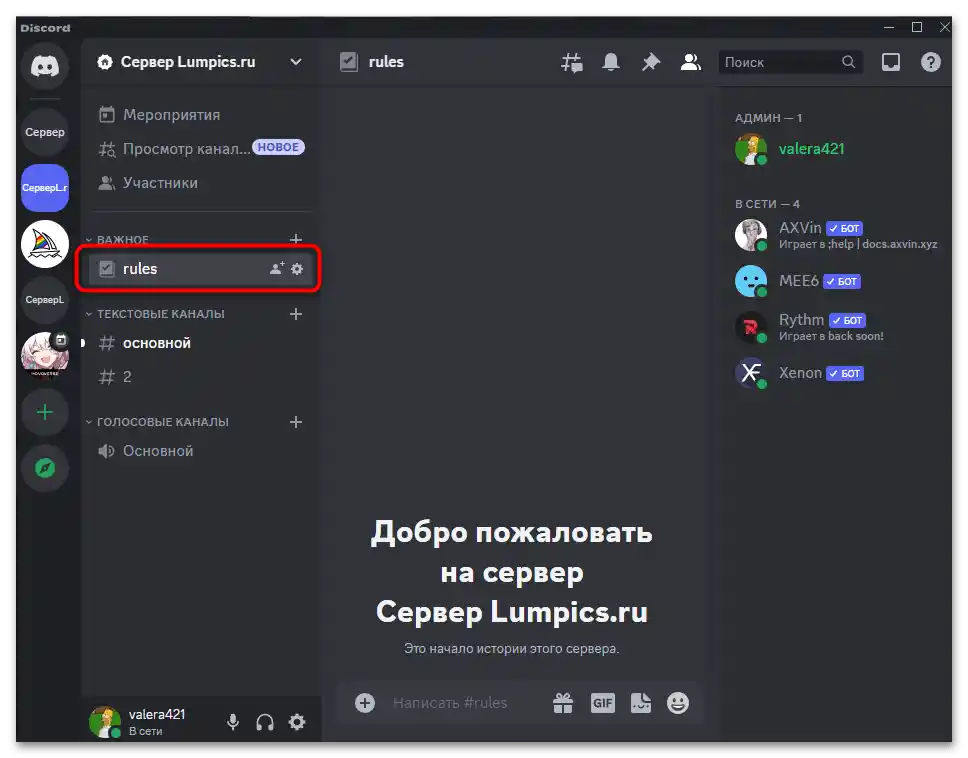
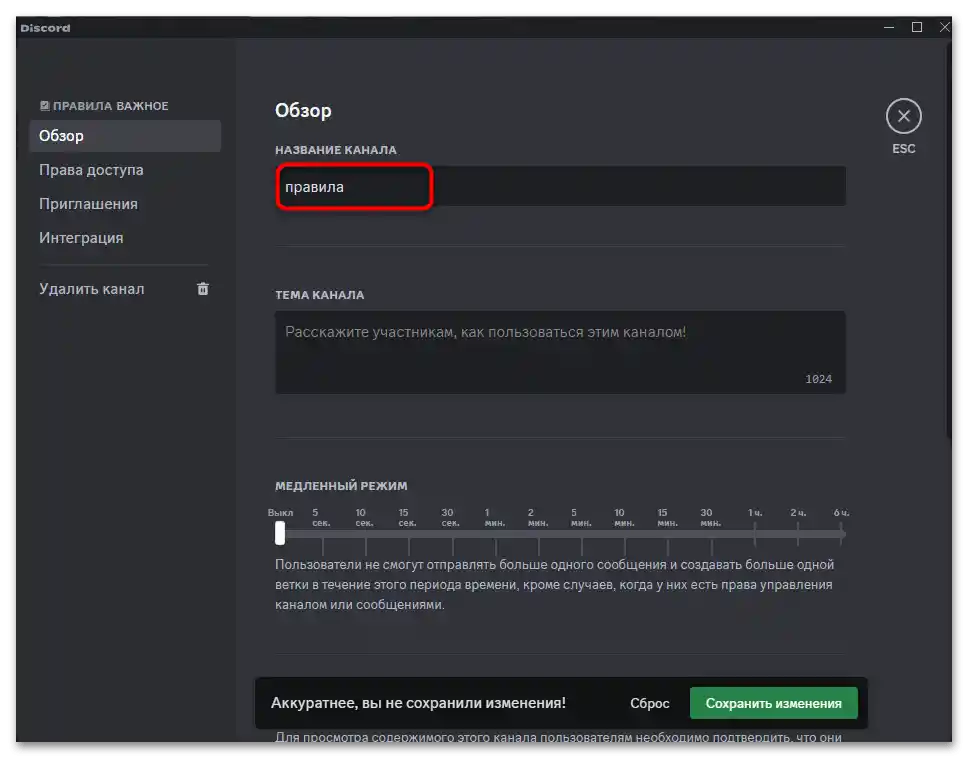
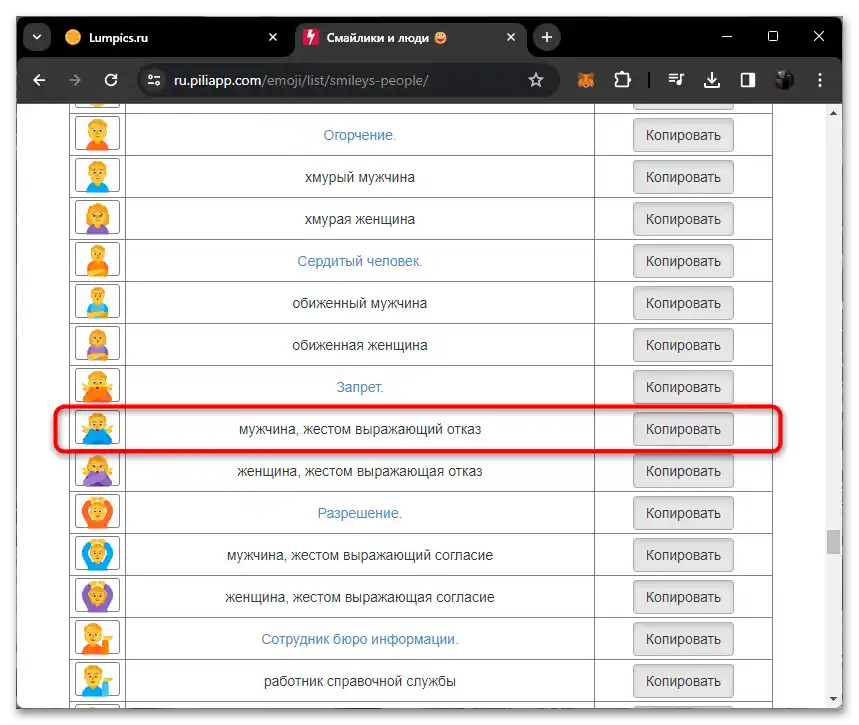
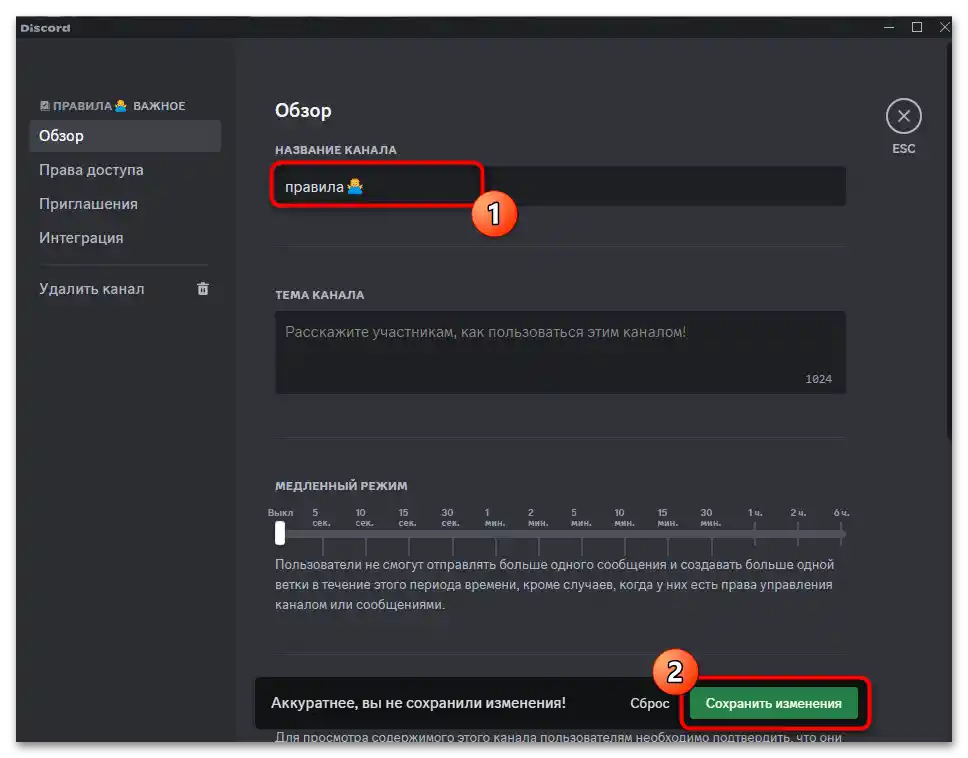
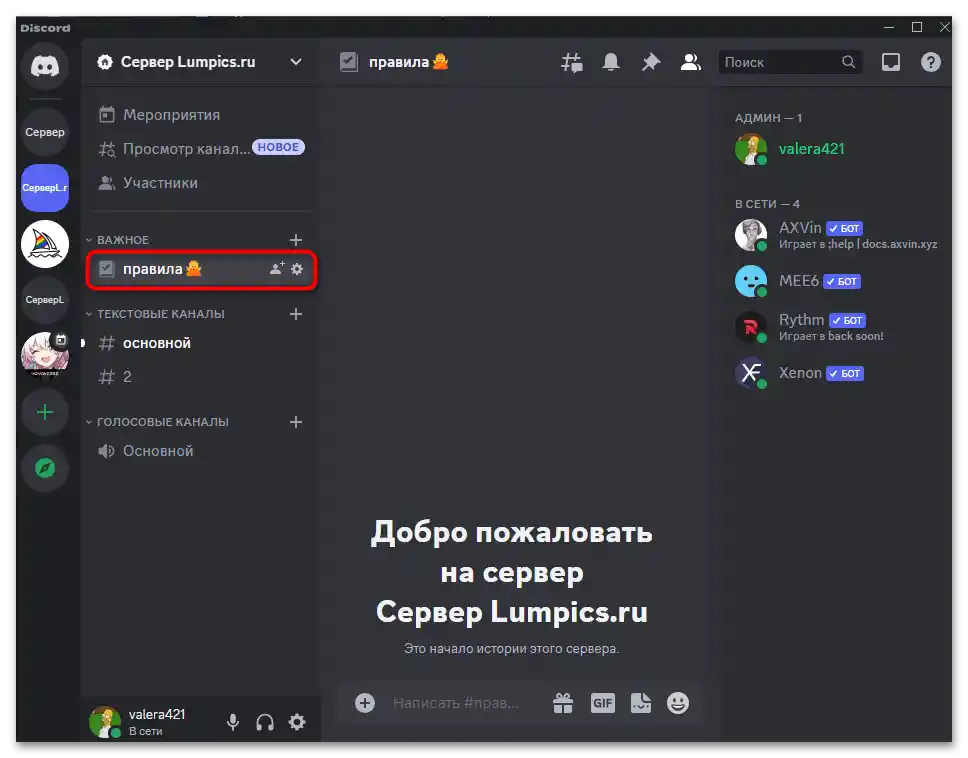
Korak 4: Kreiranje webhuka
Naravno, možete sami napisati pravila servera i poslati ih u svoje ime kao običnu poruku. Međutim, ova informacija je svima poznata i malo tko želi raditi nešto slično kada može pisati u ime servera ili stvoriti posebnog bota za pravila, oblikovati poruku i uređivati je po potrebi. Za to će biti potrebno stvoriti webhook na serveru, o čemu više detalja možete pročitati u drugom članku na našoj web stranici.
Više informacija: Kako stvoriti webhook u Discordu
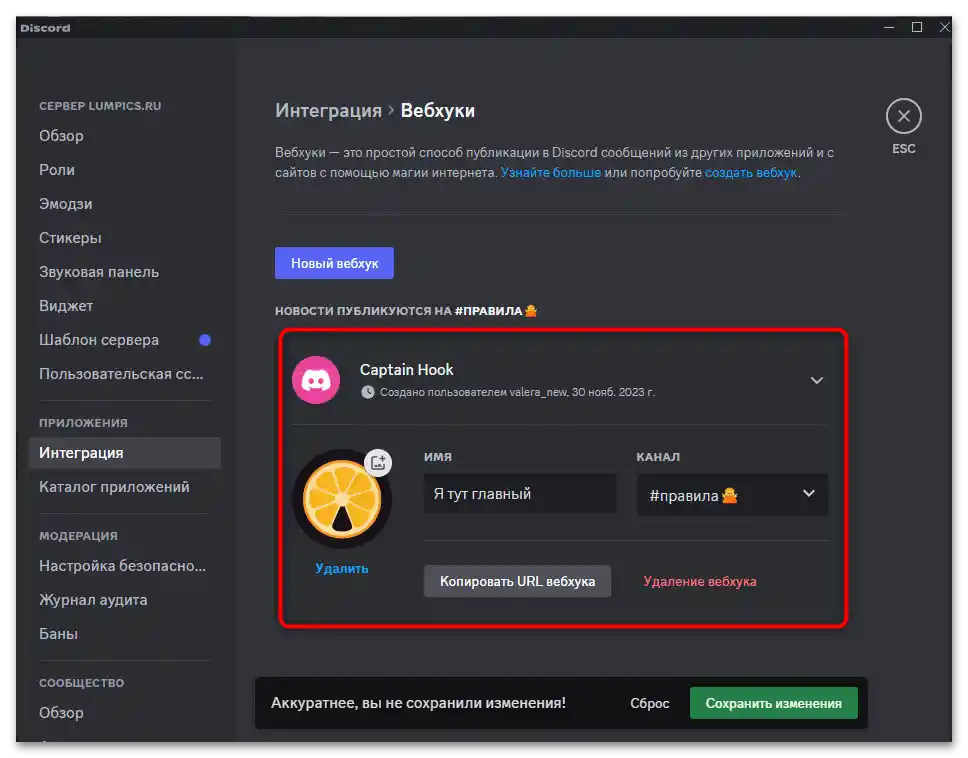
Obavezno za webhook učitajte odgovarajuću sliku profila, postavite tematski naziv i odaberite kanal s pravilima, kako bi on slao poruke upravo tamo. Sačuvajte sve promjene i pređite na sljedeći korak. Ovaj webhook ćemo još koristiti prilikom generiranja poruke od njega.
Korak 5: Pisanje pravila
Sama pravila preporučuje se pripremiti unaprijed. Za to koristite bilo koji tekstualni editor, pronađite reference ili usporedite pravila na drugim serverima na kojima ste sami član. Personalizirajte ih, dodajte elemente dekoracije ili druge detalje koje smatrate potrebnima.
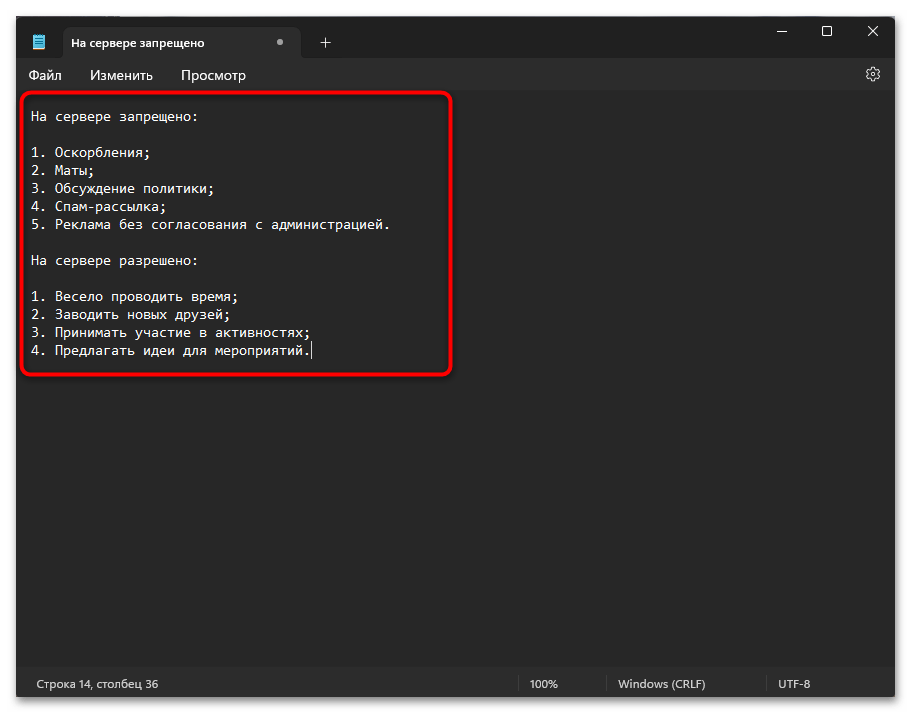
Ovdje nema konkretnih preporuka, budući da se sve zajednice stvaraju za različite ciljeve, privlače određenu publiku i prilagođavaju pravila prema njoj.Ako je moguće, uvijek provjerite kako su pravila napisana na drugim popularnim serverima vaše tematike, kako biste saznali nešto novo ili poboljšali postojeće ideje.
Korak 6: Izrada poruke s pravilima
Napokon možemo preći na glavni korak rada s pravilima — izradu poruke od webhuka, koja će biti objavljena u odgovarajućem tekstualnom kanalu. Za to smo već izvršili sve pripremne radnje. Ostaje samo izvršiti nekoliko jednostavnih postavki i poslati poruku kako bi izgledala odlično u prethodno kreiranom kanalu.
- Za izradu poruke od bota koristit ćemo stranicu Discohook, ali prvo obavezno otvorite prozor sa svojim webhukom i kopirajte njegov URL.
- Zatim pređite na spomenuti web-resurs i uklonite sve ispunjene informacije, jer generirana poruka kao predložak nam neće trebati.
- Zalijepite URL webhuka u predviđeno polje kako bi se koristio za daljnje postavke.
- O uspješnosti povezivanja stvorenog aplikacije obavijestit će prikazano ime s desne strane. U tom obliku će biti prikazano prilikom slanja poruke na serveru.
- Ako vam nisu potrebne dodatne vizualne postavke, možete zalijepiti svoja pravila u "Content" ili odmah početi pisati od nule. Izgled poruke uvijek je prikazan u bloku s desne strane.
- Za zanimljiviji izgled takve poruke koristite gumb "Add Embed".
- Ovdje možete zalijepiti sama pravila u blok "Description" i ponovno pogledati njihovo prikazivanje u bloku s desne strane.
- Sada možete navesti naziv za poruku kako bi se naslov prikazivao podebljano na vrhu.
- Također ćete primijetiti da je uz poruku pojavila obojena linija. Ovaj vizualni element također se može prilagoditi, stoga otvorite paletu i odaberite odgovarajuću boju.
- Kada su sve postavke završene, kliknite gumb "Send" na vrhu kako biste poslali poruku u podešeni kanal za webhuk.
- Vratite se na Discord i provjerite da li se pravila ispravno prikazuju.Time je njihova postavka završena. Uvijek se možete vratiti na stranicu, urediti ovu poruku ili stvoriti novu. Međutim, prilikom objavljivanja druge verzije pravila, ne zaboravite ukloniti prvu kako ne biste zbunili sudionike.
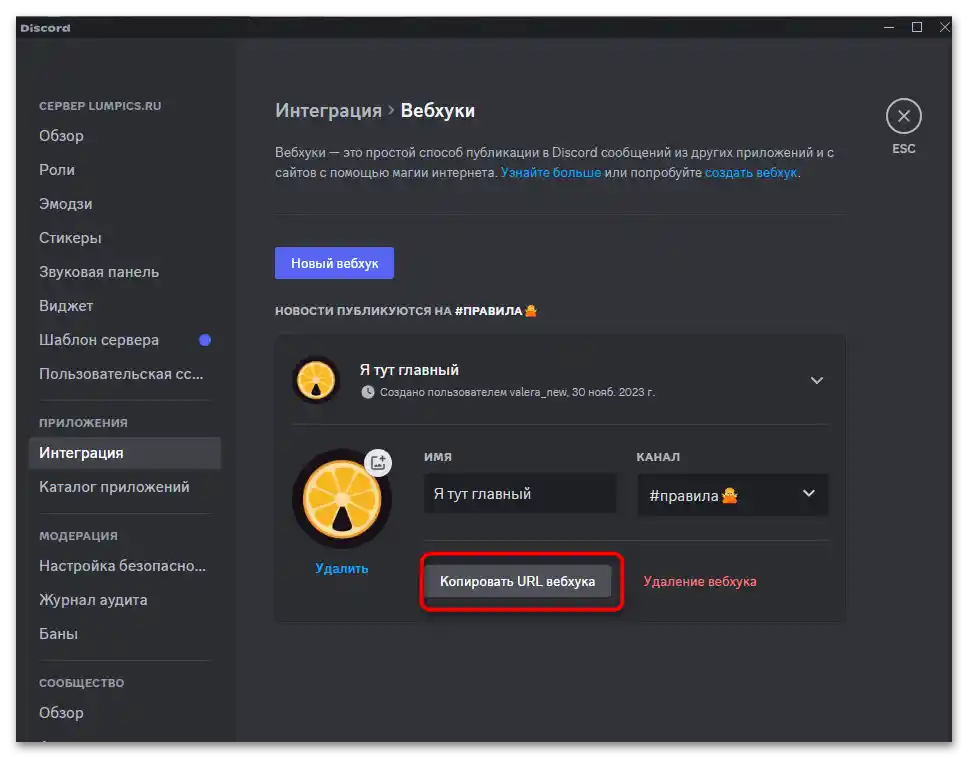
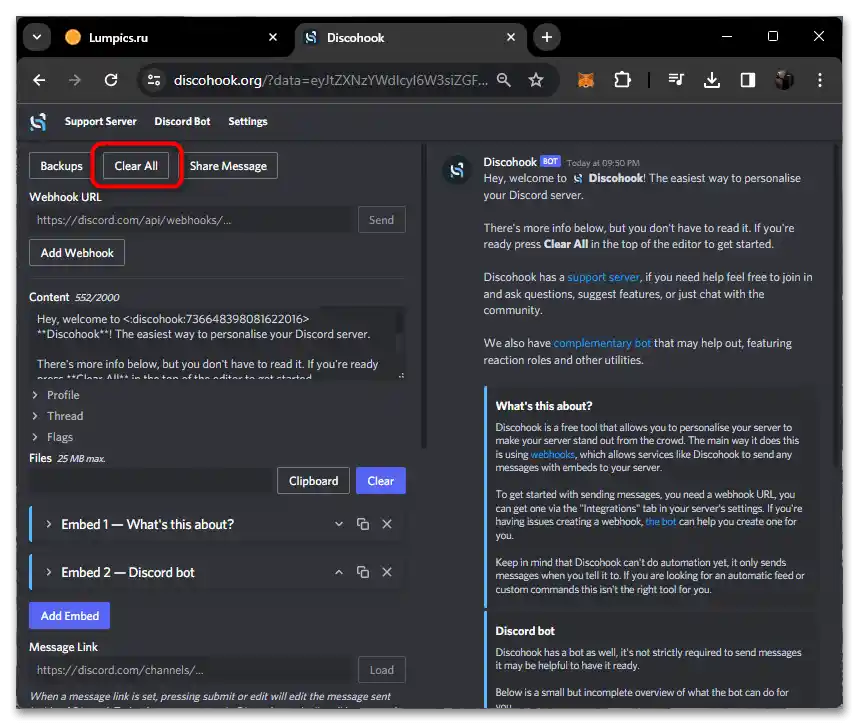
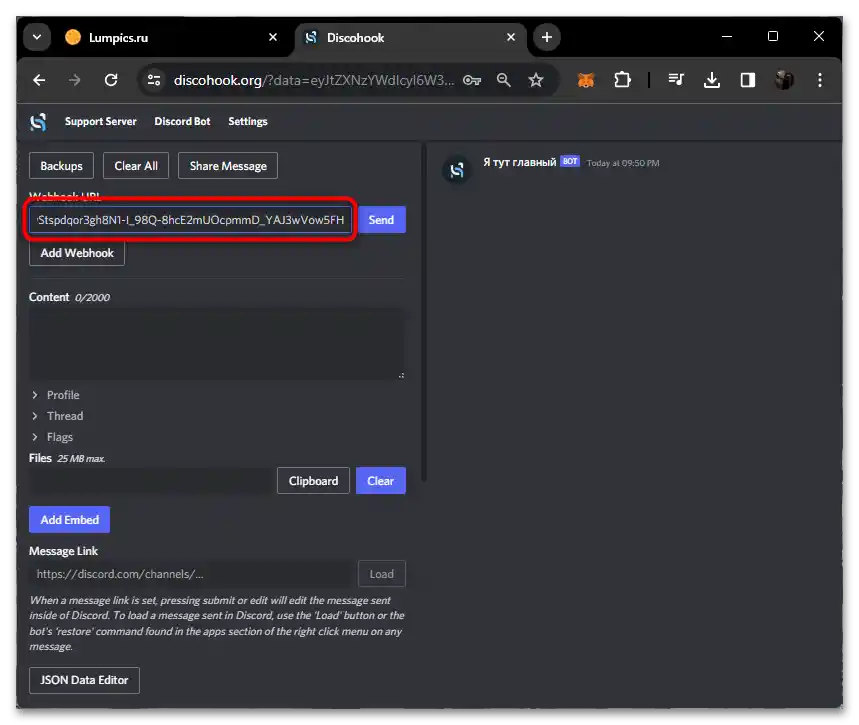
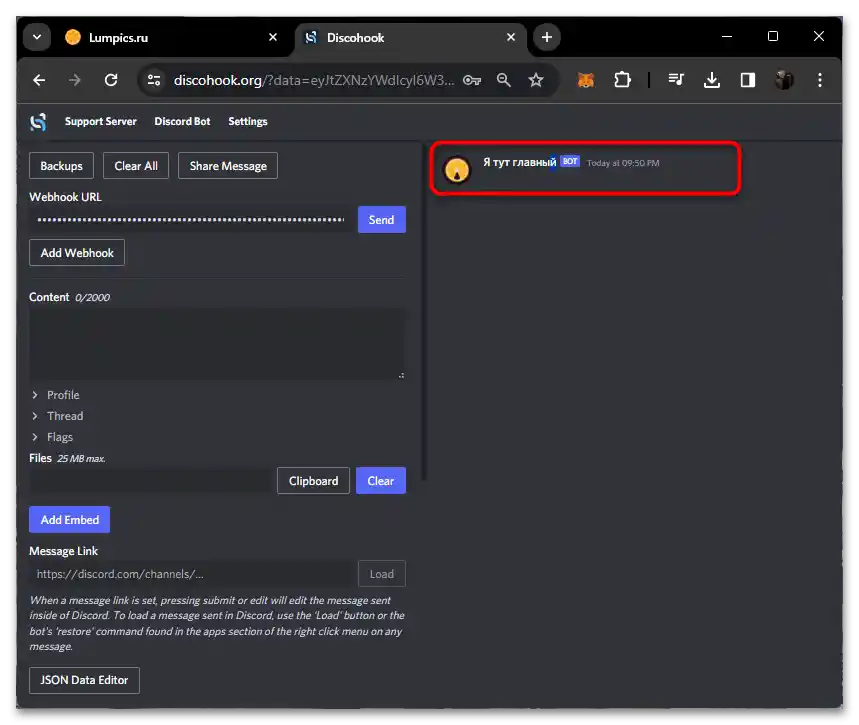
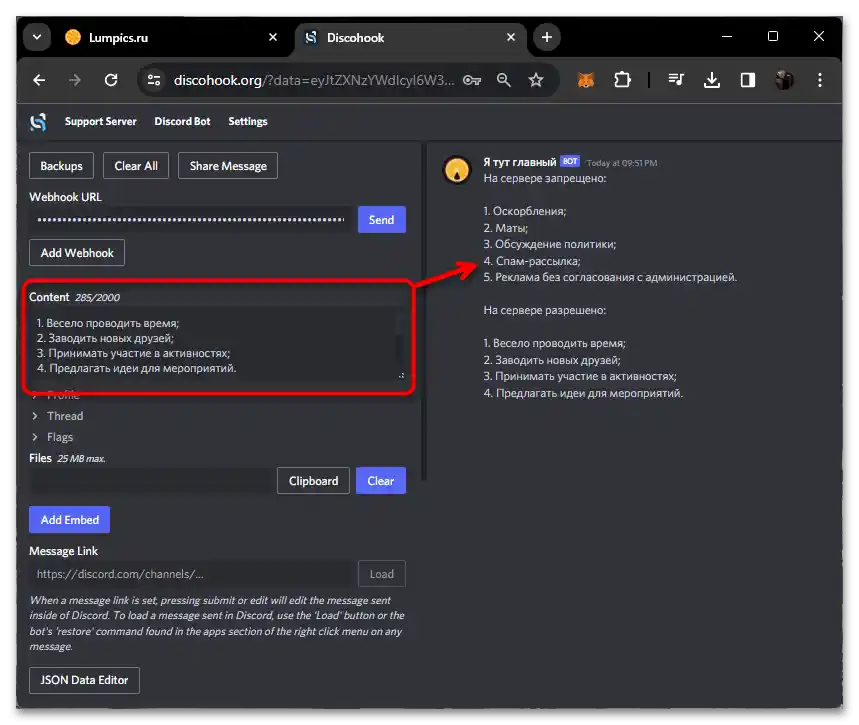
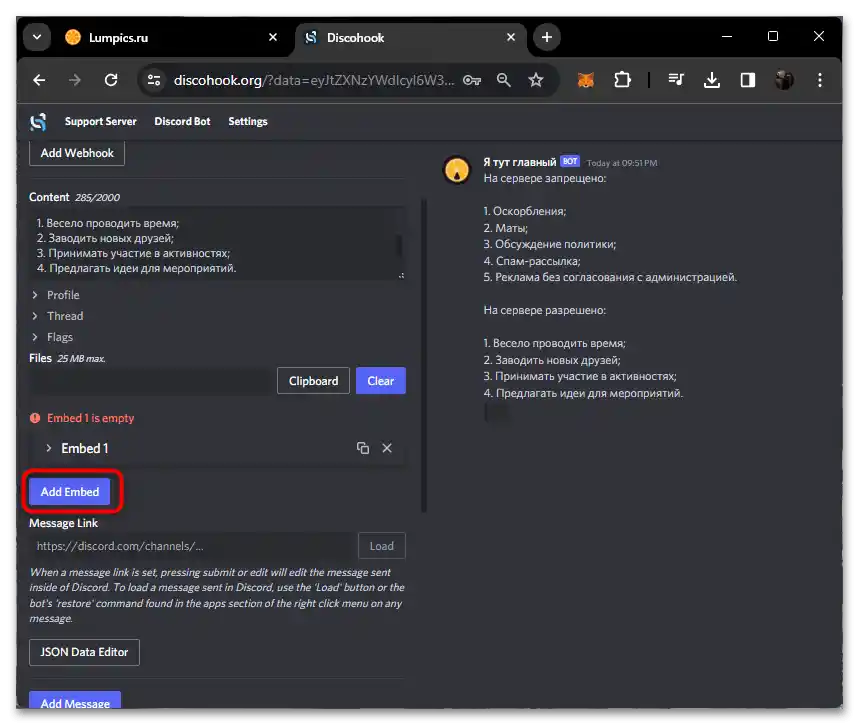
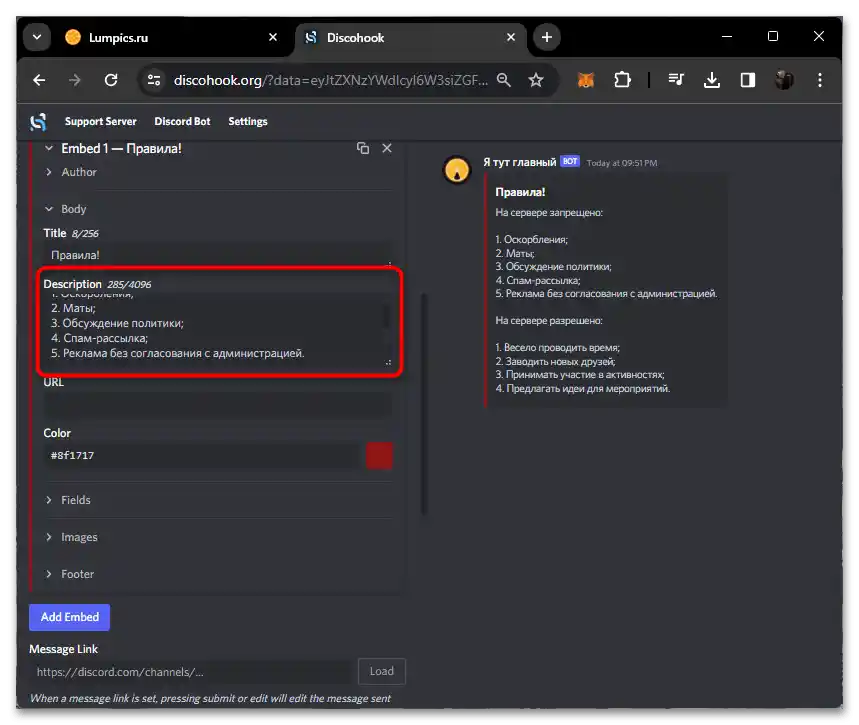
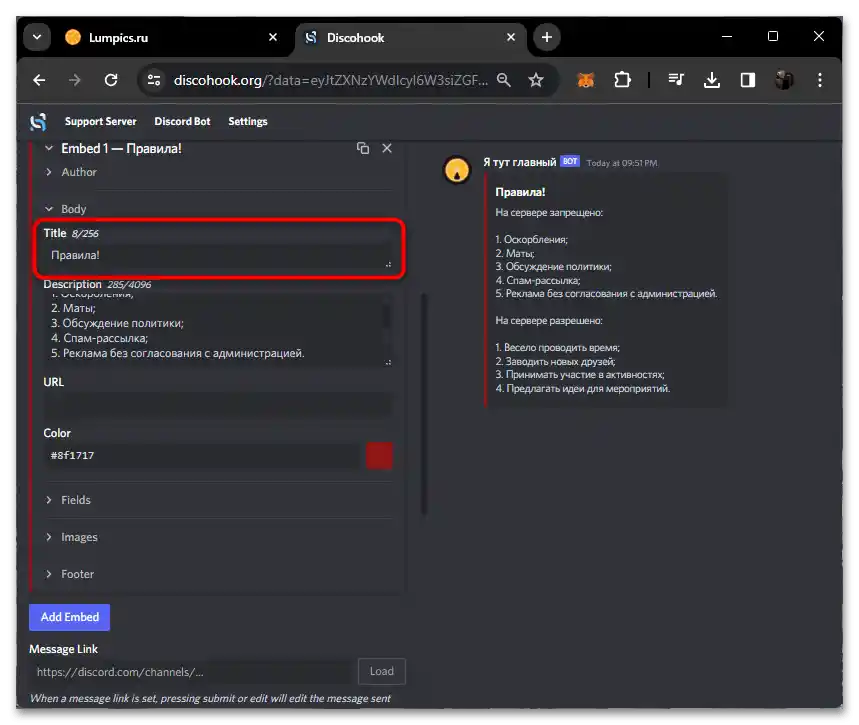
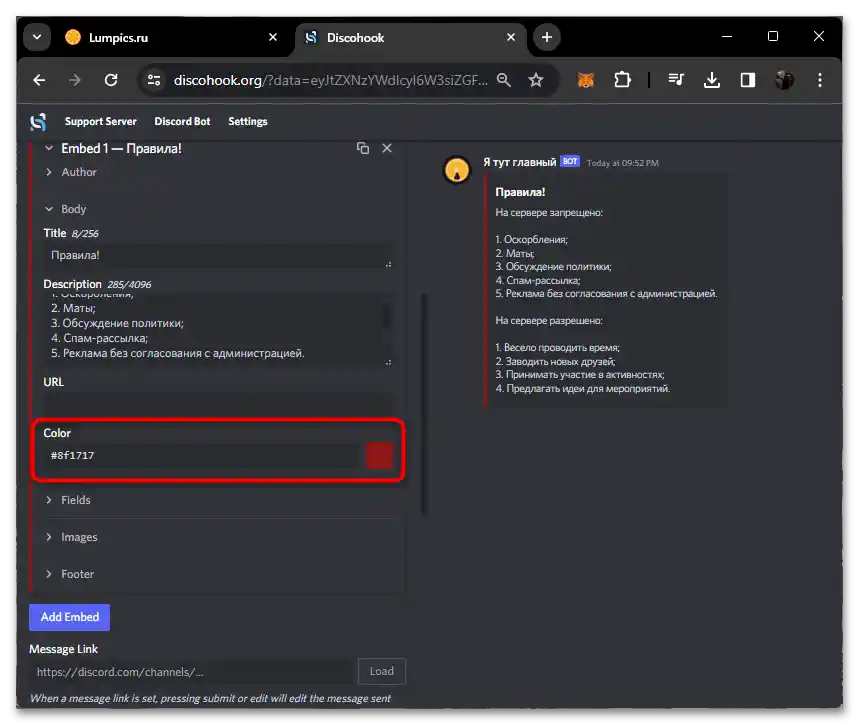
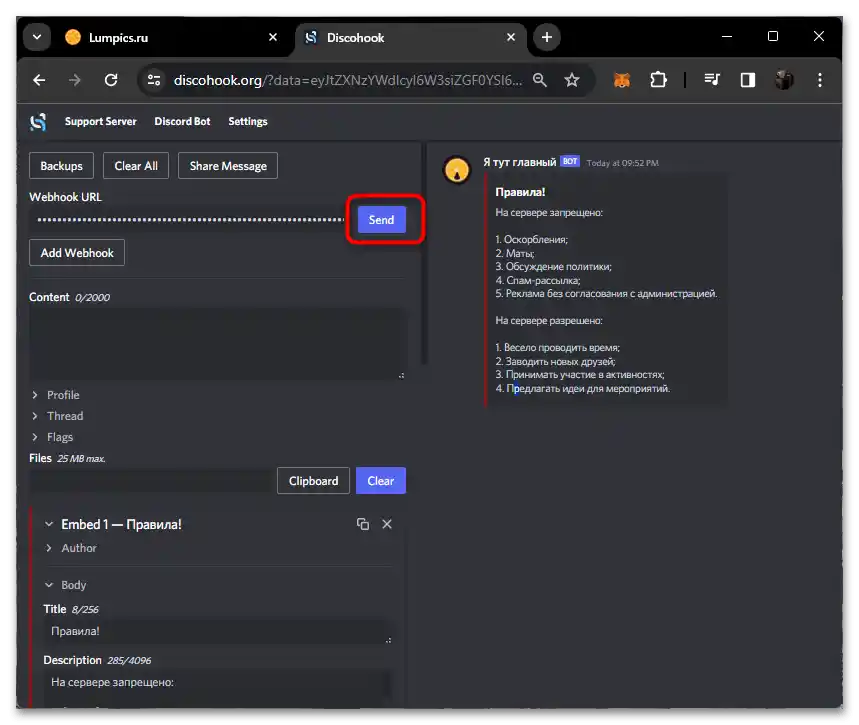
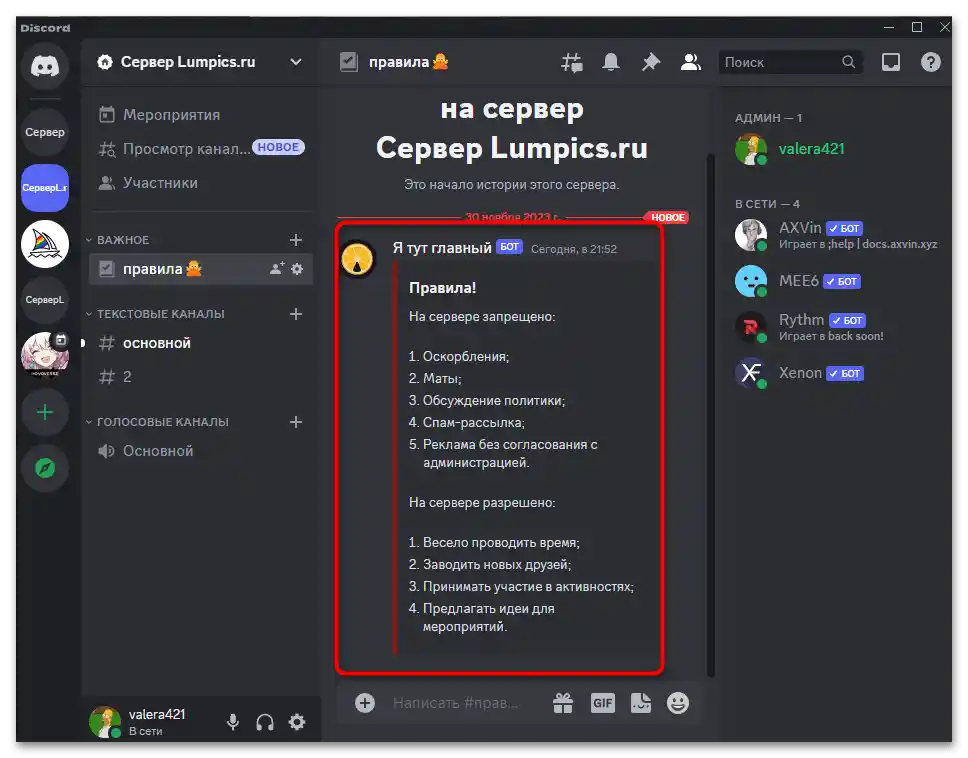
Prilikom oblikovanja poruke putem webhuka možete koristiti isti kod za formatiranje teksta koji primjenjujete i prilikom standardnog slanja poruka na Discordu. Ako želite da svaki korisnik primi obavijest, u webhuku možete spomenuti ulogu novaka ili čak sve korisnike. Za to će biti potrebno kopirati ID i umetnuti dio koda na stranici prilikom oblikovanja poruke. Detaljnije informacije o ovoj temi možete pronaći u drugom članku na našoj stranici putem linka u nastavku.
Više informacija: Kako spomenuti ulogu u webhuku na Discordu